Cet article a été rédigé avec la collaboration de nos éditeurs(trices) et chercheurs(euses) qualifiés(es) pour garantir l'exactitude et l'exhaustivité du contenu.
L'équipe de gestion du contenu de wikiHow examine soigneusement le travail de l'équipe éditoriale afin de s'assurer que chaque article est en conformité avec nos standards de haute qualité.
Cet article a été consulté 66 406 fois.
YouTube pour appareils mobiles a apporté le visionnage de vidéos à un niveau qui était inimaginable auparavant. Malheureusement, YouTube a besoin de la connexion internet afin de visionner des vidéos sur votre appareil et parfois on se trouve déconnectés pour une raison ou une autre. Avec un peu de prévoyance, vous pouvez télécharger des vidéos YouTube sur votre appareil afin de les visionner même si celui-ci est déconnecté.
Étapes
Méthode 1
Méthode 1 sur 3:Télécharger des vidéos sur iPhone ou iPad
-
1Lancez App Store. Comme il est impossible de télécharger des vidéos sur le navigateur Safari ou sur l'application YouTube, vous aurez besoin d'avoir un logiciel tiers depuis l'App Store afin de pouvoir télécharger des vidéos sur votre appareil iOS.[1]
-
2Ayez une application de téléchargement vidéo. Dans la barre de recherche, entrez Video Downloader et cherchez celui-ci dans les résultats. Il existe plusieurs applications qui portent des noms similaires et qui ne proposent pas la même fonctionnalité. L'application que nous allons utiliser pour ce guide est Video Downloader Lite Super – Vdownload by George Young. Téléchargez et installez l'application lorsque vous la trouverez.
- Il existe plusieurs applications pour télécharger des vidéos disponibles sur App Store, à vous de choisir ce qui vous convient le mieux.
- Ces applications ne sont pas supportées par YouTube de ce fait, elles sont souvent retirées de l'App Store. Si c'est le cas, trouvez une autre application.
-
3Lancez votre application de téléchargement vidéo. Retrouvez l'application sur votre appareil et lancez-la.
-
4Rendez-vous sur YouTube. Retrouvez le navigateur dans l'application de téléchargement de vidéo ensuite, entrez youtube.com dans la barre d'adresse pour vous rendre sur YouTube.
-
5Cherchez une vidéo. Cherchez sur YouTube une vidéo que vous désirez télécharger ensuite, commencez à la jouer. Si un menu apparait avec l'option de téléchargement, il vous suffira de le sélectionner, nommer le fichier, ensuite appuyez sur « Enregistrer ». Ce menu peut également apparaitre en restant appuyé sur le milieu de la vidéo.
-
6Visionnez la vidéo téléchargée. Les vidéos téléchargées peuvent être retrouvées dans la section « Fichiers ».
Méthode 2
Méthode 2 sur 3:Télécharger des vidéos sur Android
-
1Lancez votre navigateur internet Android. Rendez-vous sur http://youtube.com.[2]
-
2Rendez-vous à la vidéo que vous désirez télécharger. Cherchez votre vidéo sur YouTube.
-
3Copiez l'adresse de la vidéo. Restez appuyé sur l'adresse internet dans la barre d'adresse du navigateur ensuite, sélectionnez « Copier » afin de copier l'adresse.
-
4Ouvrez un nouvel onglet. Cherchez sur internet Video Download afin de trouver un site internet qui permet de télécharger des vidéos en ligne sur YouTube. Le site utilisé pour ce guide est ssyoutube.com. Rendez-vous sur celui-ci ensuite, restez appuyé sur le champ de texte qui se situe à côté du bouton Download, puis sélectionnez « Coller » afin de coller le lien de la vidéo à télécharger.
-
5Appuyez sur Download. Après une petite vérification, le site vous affichera des informations sur la vidéo ainsi que différents formats et qualités de vidéos à télécharger.
- Choisissez le format MP4 pour que la vidéo soit compatible avec la majorité des lecteurs vidéo.
-
6Appuyez sur la résolution que vous voulez afin de télécharger la vidéo. Vous pouvez suivre l'avancement du téléchargement dans la zone de notification de votre appareil. Patientez lors du téléchargement de la vidéo.
-
7Ouvrez la zone de notification ensuite, appuyez sur la vidéo téléchargée. Lorsque le téléchargement est fini, ouvrez la zone de notification et appuyez sur le fichier que vous venez de télécharger pour pouvoir la lancer.
- Si vous avez des difficultés à trouver votre vidéo ou si vous avez effacé la notification, ouvrez votre gestionnaire de fichiers (parfois appelé « Mes fichiers » dans « Applis ») ensuite, rendez-vous dans le dossier « Download » (Téléchargements) de votre appareil. Votre vidéo sera dans ce dossier.
Méthode 3
Méthode 3 sur 3:Télécharger des vidéos sur Windows Phone
-
1Lancez Internet Explorer sur votre Windows Phone. Rendez-vous sur http://youtube.com.[2]
-
2
-
3Ouvrez un nouvel onglet. Cherchez sur internet Video Download afin de trouver un site internet qui permet de télécharger des vidéos en ligne sur YouTube. Le site utilisé pour ce guide est ssyoutube.com. Rendez-vous sur celui-ci ensuite, restez appuyé sur le champ de texte qui se situe à côté du bouton Download, puis sélectionnez « Coller » afin de coller le lien de la vidéo à télécharger.
-
4Appuyez sur Download. Après une petite vérification, le site vous affichera des informations sur la vidéo ainsi que différents formats et qualités de vidéos à télécharger.
- Choisissez le format MP4 pour que la vidéo soit compatible avec la majorité des lecteurs vidéo.
-
5Appuyez sur la résolution que vous voulez afin de télécharger la vidéo.
-
6Sélectionnez « Sauvegarder ». Lorsqu'Internet Explorer ou Edge vous demande d'ouvrir ou de sauvegarder, sélectionnez « Sauvegarder ».
-
7Retrouvez votre vidéo. Une fois que le téléchargement est terminé, retrouvez votre vidéo dans le dossier « Vidéos » dans votre carte mémoire ou dans la mémoire de l'appareil. Appuyez sur le fichier de la vidéo afin de la lancer dans le lecteur que vous souhaitez.
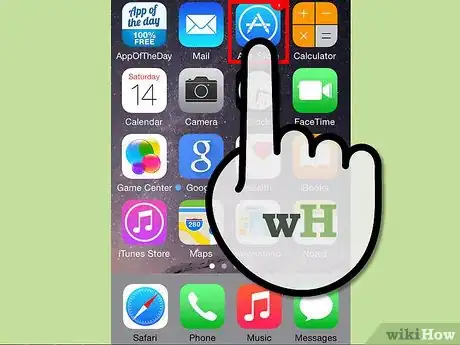
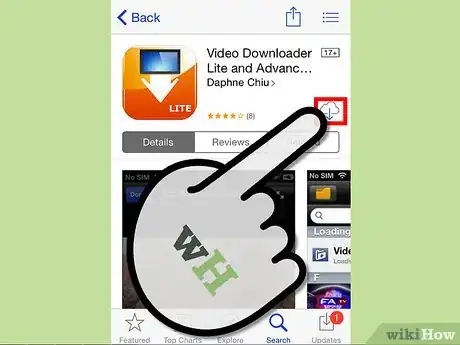

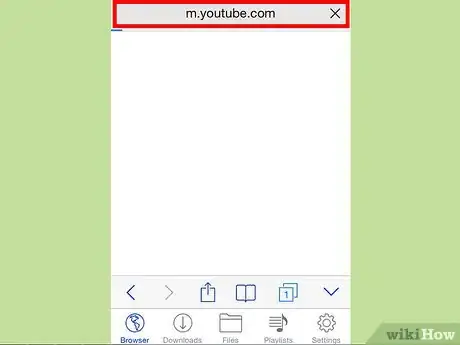
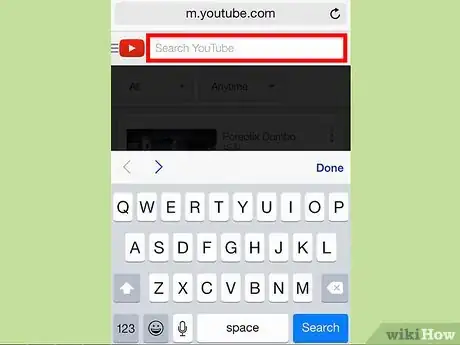
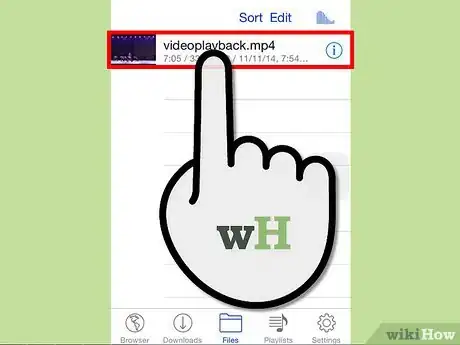
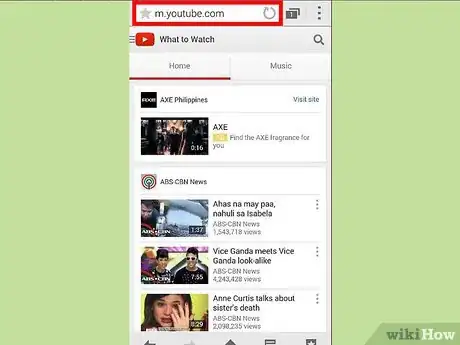
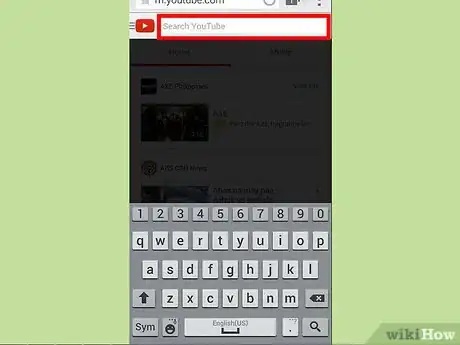
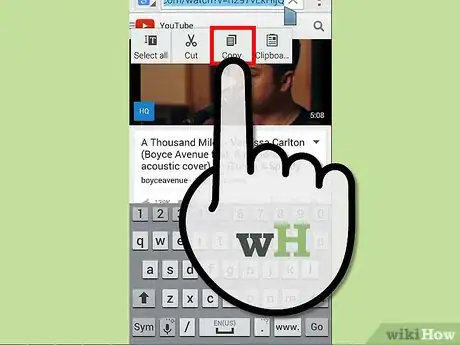
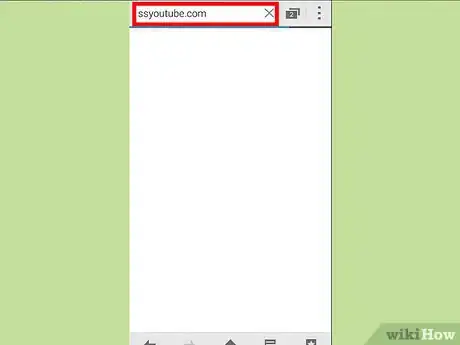
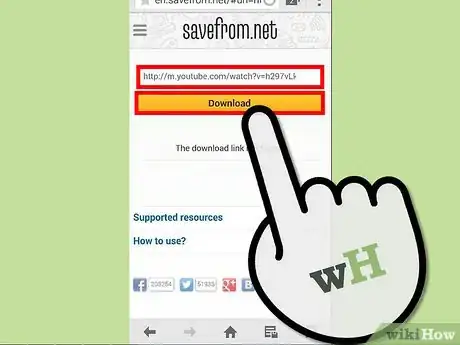
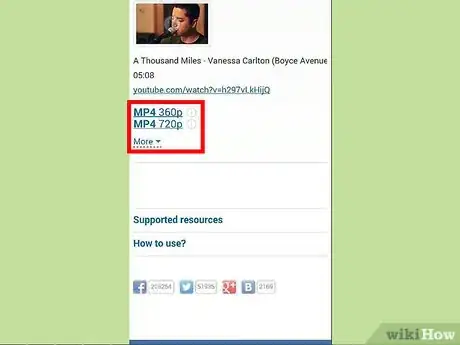
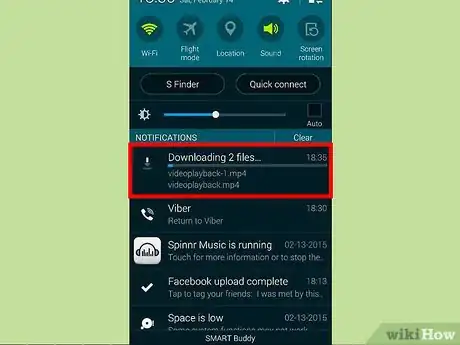
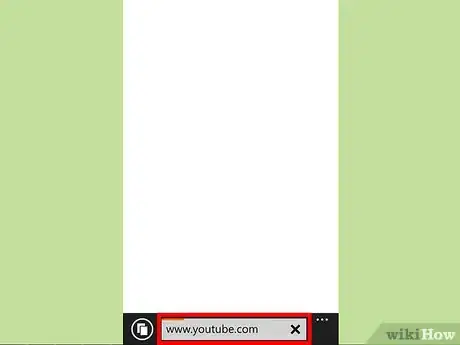
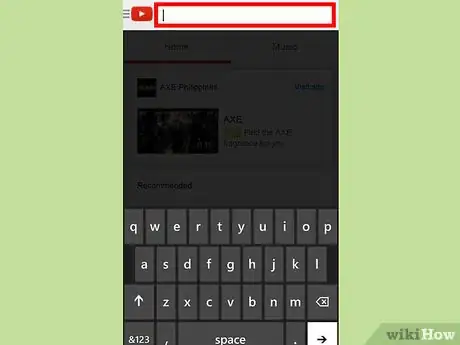
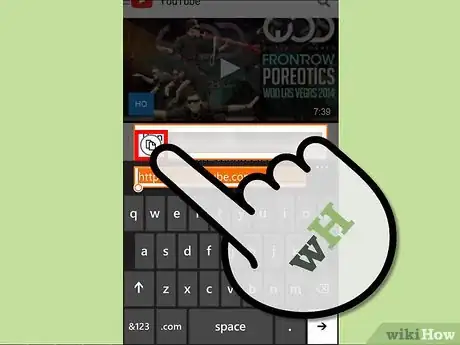
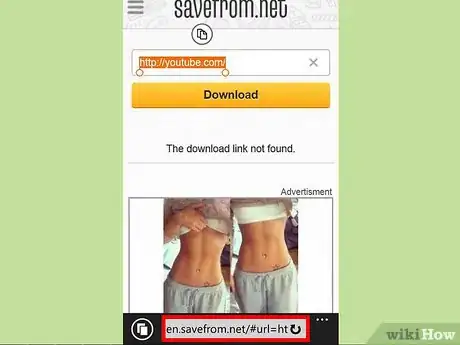
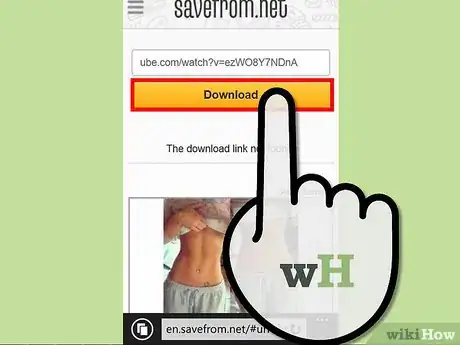
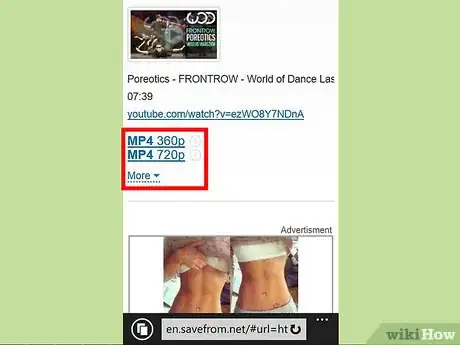
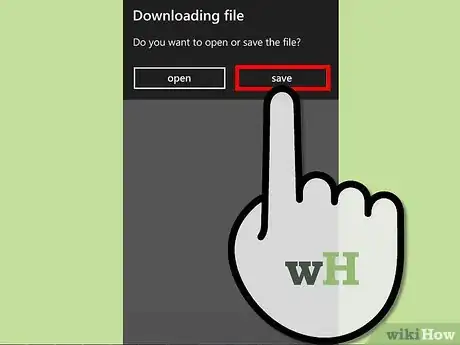
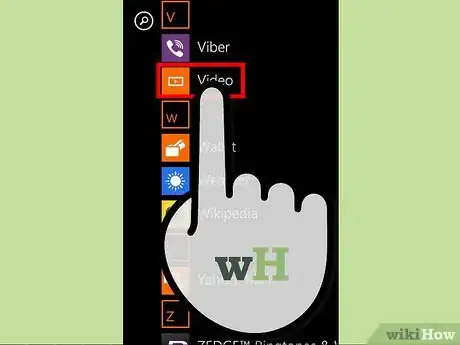

















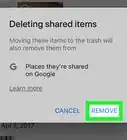

L'équipe de gestion du contenu de wikiHow examine soigneusement le travail de l'équipe éditoriale afin de s'assurer que chaque article est en conformité avec nos standards de haute qualité. Cet article a été consulté 66 406 fois.